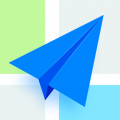美图秀秀怎么加文字 美图秀秀添加文字教程
怎么用美图秀秀给图片上添加文字?你还在为了不懂PS,不会处理图片而烦恼吗?不妨今天就跟随小编一起来学习一下,用美图秀秀给图片上添加文字吧!简单轻松易学的好方法,你不要错过了哦!

1.首先我们需要在网络上找到一张自己非常喜欢的图片,并且把图片下载到电脑的桌面上,给图片命名好名字,方便查找。

2.在我的电脑桌面上,找到【美图秀秀】的图标,单击鼠标打开美图秀秀的软件。

3.在打开的美图秀秀软件首页中四个大按钮,选择左上角的*个红色按钮【美化图片】,点击打开。

4.点击打开美化图片之后,即可跳转出来【打开一张图片】的按钮。

5.打开一张图片,选择桌面上我们保存好的图片,文件名(已下载好的图片-花朵),点击【打开】按钮即可。

6.在美图秀秀的软件的导航上,点击【文字】——【输入文字】。

7.点击输入文字按钮之后,即可以看到图片中出现一个【文字编辑框】,在文字编辑框里【请输入文字】,也就是输入自己想要的文字就可以啦!

8.现在你所看到的【文字编辑框】里,已经输入了相关的文字啦!还可以根据自己想要设置的效果,选择字体——样式——字号——透明度——颜色。

9.在文字编辑框里的文字里,按住键盘Enter换行,使每一行文字的中间都有一个空格距离。使文字排版更加的好看哦!调整字体的大小,颜色选择为玫红色,再次调整透明底选择为50%,和图片底色相接近融合为一体的效果。

10.如果想另起一排文字,侧需要再次点击【输入文字】即可了。

11.主题文字已经输入完成了,字体加粗,选择字号为46号,颜色依然是玫红色,这次不需要调整透明度了。主要是能突出主题的效果。最后我们用鼠标拖动文字,把文字摆放到合适的图片位置上即可完成了。

12.最后一步,做完图片之后,千万千万记得要保存哦!要不然就白白浪费时间做图片啦!你不想覆盖原图的话,点击另存即可以啦!